为什么无线网络连接上却不能上网?如何解决连接无线网络却不能上网
发布时间:2020-08-14 11:13
最近有位朋友在家使用无线网络上网的时候,却出现了无法上网的情况,但是手机和电脑都显示无线网络都是连接状态。为什么无线网络连接上却不能上网呢?其实,造成无线WiFi正常连接却上不了网的原因有很多,下面就一起来看一下无线网络连接上却不能上网的原因以及解决方案吧!
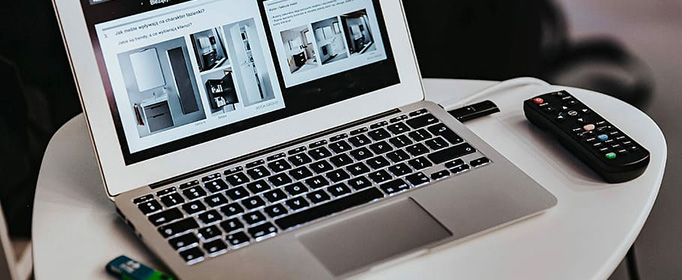
为什么无线网络连接上却不能上网?
连接无线网络后上不了网的情况,大多是因为以下3个原因造成的:
1、 路由器设置故障
2、 网络线路故障
3、 无线网卡驱动故障
4、 网络IP地址故障
下面就和电脑店一起看看如何解决连接无线网却不能上网的情况!

如何解决连接无线网络却不能上网?
第一步:检查路由器设置!
1、 登录无线路由器的设置网址信息,不同的无线路由器,设置页面地址是不一样的,一般可以在路由器底部标签中,查看路由器的设置网址信息

2、 然后,打开浏览器输入路由器的设置网址,输入“登录密码”,登录路由器设置页面
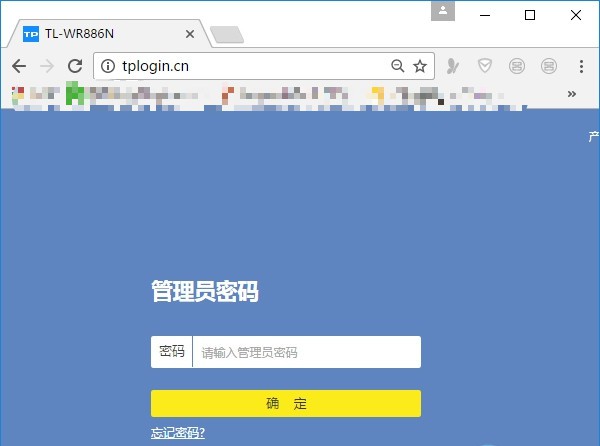
3、 登录到路由器的设置页面后,查看“上网设置”或者“WAN口设置”、“Internet设置”等选项,确认路由器的联网状态信息。
4、 如果路由器显示联网成功,那么可以通过重置路由器解决不能上网的问题
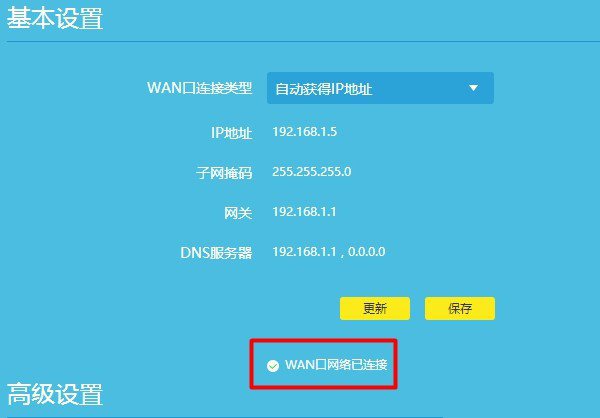
5、 如果路由器显示联网失败,那就有可能是网络线路出现了故障
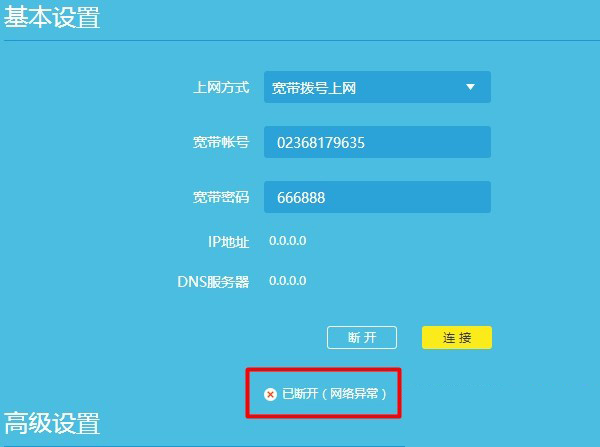
第二步:检查网络线路!
1、 如果路由器设置没有问题,那就有可能是宽带出现故障导致无法上网,检查下光猫、网线的水晶头是否接触不良或者网线破损等,重新拔掉所有线路等待几分钟后再插上通电。
2、 然后,打开宽带连接程序,拨号连接上网

3、 最后,通过手机连接WiFi测试下网络是否正常,如果仍然不行可以尝试重置下路由出厂设置。
4、 重置路由器:保持路由器电源连接,按住路由器复位按钮10秒左右,如图所示,即可将路由器恢复出厂设置了

第三步:重装无线网卡驱动!
1、右键此电脑(计算机),点击管理,下图所示
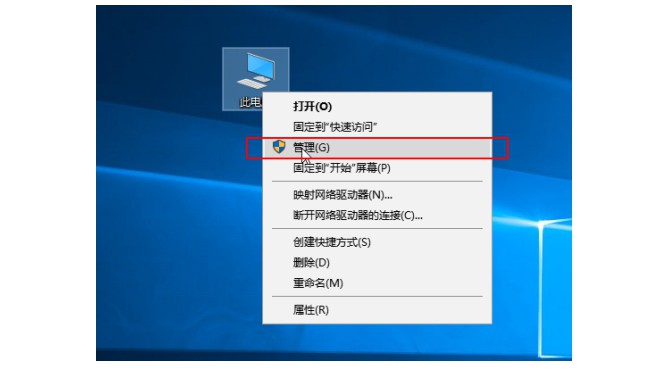
2、找到并点击设备管理器,展开网络适配器,右键卸载设备
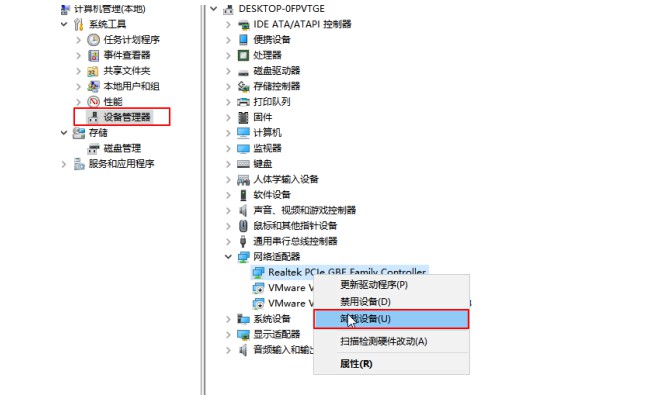
3、随后,从借用其他人的电脑下载驱动安装软件,通过u盘传输至网络出现问题的电脑中,重新安装网卡驱动程序即可
第四步:设置IP地址!
1、右键桌面网络图标,选择”打开网络和共享中心“
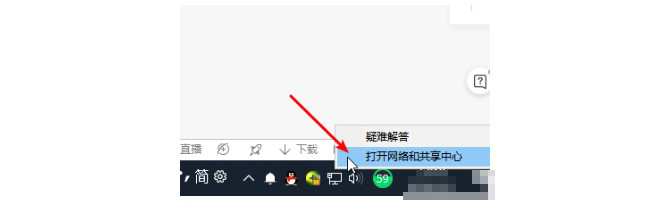
2、然后,点击连接”以太网“,如图所示
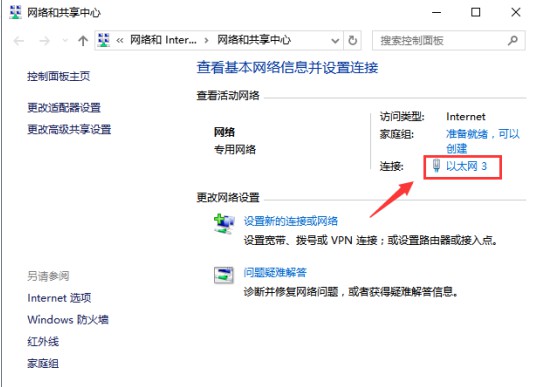
3、打开以太网属性页面后,点击”属性“
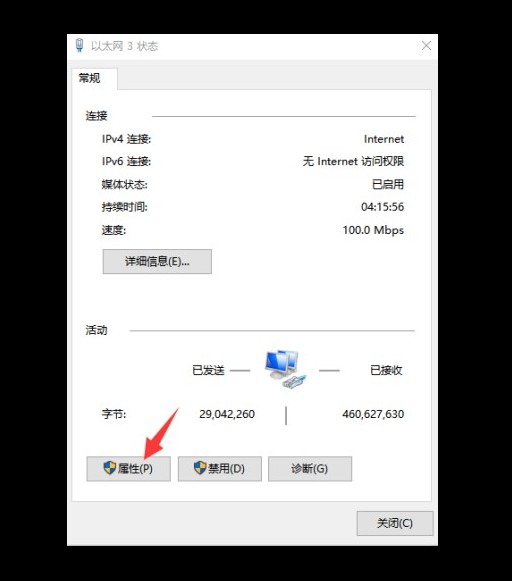
4、之后,双击打开internet协议版本4,下图所示
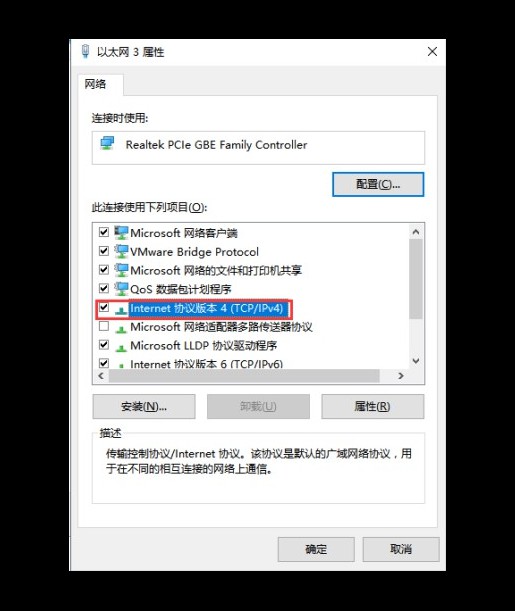
5、勾选自动获得IP地址,自动获得DNS服务器地址,点击确定即可
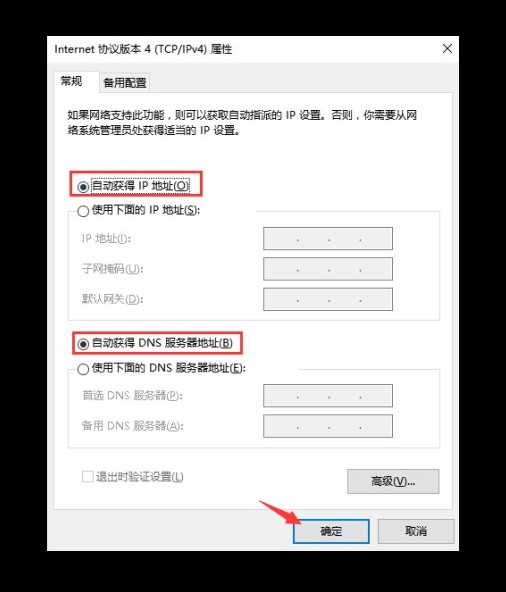
以上就是无线网络连接上却不能上网的解决方法,如果你也遇到了同样的情况,那么可以参考以上的操作来解决。如果还是不能解决,那么久有可能是宽带自身有问题,你可以拨打宽带客服电话去检查宽带的情况,并找专业人士进行网络维修。

